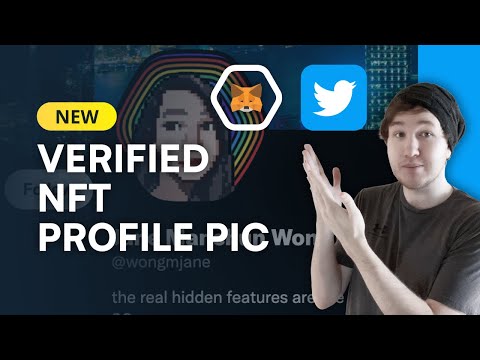WeChat er et gratis meddelelsesalternativ til mobiltekstbeskeder og understøtter afsendelse af tekst, fotos, videoer og mere. Den er tilgængelig via App Store og Google Play Store til iOS 9 og nyere samt Android 4.4 og nyere. Denne wikiHow lærer dig, hvordan du bruger WeChat; mange af de tilgængelige funktioner fungerer dog kun i Kina.
Trin
Del 1 af 3: Registrering af en konto

Trin 1. Åbn WeChat -mobilappen, og tryk på Tilmeld
Appikonet ligner to chatbobler med øjne på en grøn baggrund, som du kan finde på en af dine startskærme, i appskuffen eller ved at søge.

Trin 2. Tryk for at tilmelde dig via dit telefonnummer eller en Facebook -konto
Hvis du tilmelder dig med "Mobil", skal du indtaste dit navn, vælge din region, indtaste dit telefonnummer og oprette en adgangskode. Tryk på Næste at fortsætte.
- Hvis du tilmelder dig "Facebook", omdirigerer appen dig til din Facebook -konto, som WeChat forsøger at oprette forbindelse til. Tryk på Blive ved for at tillade forbindelsen, vælg derefter din region, indtast dit telefonnummer, og tryk derefter på Næste.
- Hvis du får en fejl med automatisk registrering, og du skal have en anden WeChat-bruger til at hjælpe dig med at registrere, skal du følge instruktionerne på skærmen for at få dem til at scanne QR-koden. Hvis du ikke kender nogen WeChat -brugere, skal du bede om hjælp uden for WeChat (som Reddit) til alle, der kan hjælpe. Sørg for, at deres WeChat-konto opfylder betingelserne på din skærm (enten en 1 måned gammel konto, hvis de er internationale eller 6 måneder, hvis de er en bruger fra Kina, ikke har gennemført et "Hjælp en ven med at registrere" for andre brugere i den sidste måned; er ikke blevet blokeret i den sidste måned; har aktiveret WeChat Pay, hvis de er en bruger i Kina), så lad dem gå til WeChat> WeChat Team> Konto> Hjælp Registrer ven.
- På grund af love i Indien er WeChat ikke tilgængelig i denne region.
- Regionen Tunesien er heller ikke i stand til at registrere nye konti hos WeChat.

Trin 3. Bekræft kontoen
WeChat sender dig en sms med en firecifret verifikationskode. Indtast bekræftelseskoden i feltet "Indtast kode", og tryk derefter på Indsend.
- Hvis du ikke fik en bekræftelseskode, skal du trykke på Ingen modtagelseskode modtaget?, og tryk derefter på Send igen for at få endnu en sms. Alternativt kan du trykke på Telefon opkald at få et automatisk telefonopkald med verifikationskoden i stedet for en tekst.
- I henhold til WeChat Servicebetingelser skal du være mindst 13 år gammel eller have dine forældres tilladelse til at bruge WeChat.

Trin 4. Opret en WeChat -profil
Indtast et navn i feltet "Fuldt navn" på skærmen Opsætningsprofil.
- På denne skærm kan du også vælge et foto til din konto. Dette er valgfrit.
- Du kan skrive det navn, du vil bruge, i feltet Fuldt navn.

Trin 5. Find dine venner på WeChat
På skærmen Find venner spørger WeChat dig, om du vil finde WeChat -venner. Hvis du accepterer dette, uploader WeChat navne, telefonnumre og e -mail -adresser i din telefon til WeChat -serverne for at finde dine venner ved hjælp af WeChat.
- Tryk på Lær mere for at lære mere om, hvordan WeChat vil bruge dine venners kontaktoplysninger.
- Hvis du vælger ikke at gøre dette nu, kan du altid gøre det senere. Hvis du vælger ikke at gøre dette, kan du tilføje venner manuelt.
Del 2 af 3: Tilføjelse af venner

Trin 1. Åbn WeChat og tryk på +(for manuelt at tilføje venner)
Dette plustegn er i øverste højre hjørne og lader dig indtaste telefonnumre for at tilføje venner manuelt.

Trin 2. Tryk på Tilføj kontakter
Dette fører dig til en "Tilføj kontakter" -skærm med flere måder at tilføje venner på.

Trin 3. Indtast telefonnummeret til en ven, som du ved har WeChat
Indtast dette i søgefeltet øverst på siden. Du kan også søge efter WeChat ID, hvis du ved det.
- For at finde dit WeChat -id skal du gå til Mig> tryk på dit profilbillede> WeChat ID.
- Tryk på Friend Radar for at finde venner, der er omkring dig, så du ikke behøver at finde deres telefonnummer eller WeChat ID.
- Tryk på Mobilkontakter for at lade WeChat få adgang til din kontaktliste og se, hvem der bruger WeChat. Når WeChat har tjekket din kontaktliste, skal du trykke på Tilføje ved siden af kontakten for at føje dem til dine WeChat -kontakter.
Del 3 af 3: Brug af WeChat

Trin 1. Send en besked
Tryk på fanen Kontakter nederst på skærmen, tryk på en vens navn, og tryk derefter på Beskeder for at åbne en chat. Skriv en besked i meddelelsesfeltet, og tryk derefter på Sende.
Hvis det ikke er noget at skrive en besked, skal du trykke på stemmeikonet i nederste venstre hjørne af skærmen. Du kan derefter tale, mens du trykker på knappen "Hold for at tale" nederst på skærmen for at sende en talemeddelelse, der varer op til 60 sekunder

Trin 2. Føj et humørikon til en meddelelse
Skriv din besked, og tryk derefter på smiley -knappen for at åbne et panel med humørikoner og klistermærker. Tryk på et humørikon for at vælge det.

Trin 3. Send et foto eller en video
Tryk på til højre for meddelelsesfeltet +, og tryk derefter på Billeder for at sende et billede. Hvis du har givet WeChat adgang til din kamerarulle, ser du dine fotos og videoer. Tryk på et foto for at føje det til din besked. Hvis du vil, kan du skrive en besked med dit foto.
På iOS, første gang du prøver at sende et foto eller en video fra din kamerarulle, vil den spørge dig, om den kan få adgang til dine fotos. Du kan ændre denne indstilling i din iOS Settings -app ved at rulle ned til WeChat -indstillingerne og derefter ændre indstillingerne for beskyttelse af personlige oplysninger

Trin 4. Tag et foto eller en video, der skal sendes
Tryk på til højre for meddelelsesfeltet +, og tryk derefter på knappen Kamera for at tage et foto eller en video. Tag et foto, eller optag en video, og tryk derefter på Brug Foto. WeChat sender billedet eller videoen.
- Vær forsigtig, når du sender video, fordi disse filer kan blive ret store.
- På iOS, første gang du prøver at tage et foto eller en video ved hjælp af WeChat, spørger den dig, om den kan få adgang til kameraappen. Du kan ændre denne indstilling i din iOS Settings -app ved at rulle ned til WeChat -indstillingerne og derefter ændre indstillingerne for beskyttelse af personlige oplysninger.

Trin 5. Foretag et tale- eller videoopkald
Ud over at sende tekstbeskeder, billeder og videoer kan du også bruge WeChat til at foretage tale- eller videoopkald. Tryk på +, og tryk derefter på Taleopkald eller Videoopkald.
- Hvis den person, du prøver at ringe til, ikke har tilføjet dig som en ven, kan du ikke foretage et tale- eller videoopkald.
- Hvis du ikke er på et Wi-Fi-netværk, bruger tale- og videoopkald din mobildataplan. Især et videoopkald kan hurtigt bruge din dataplan.
- Hvis du vil fjerne en afsendelse af en besked, før nogen ser den (det er for sent at huske din besked, hvis nogen ser den, eller hvis meddelelsen er blevet sendt for mere end 2 minutter siden), skal du trykke længe på en besked og derefter trykke på Minde om.